Come modificare la frequenza di aggiornamento del monitor in Windows 11
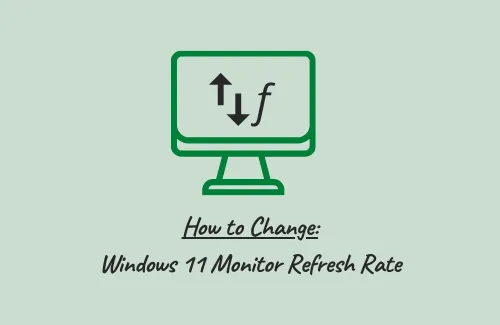
La frequenza di aggiornamento del display è fondamentalmente il numero di volte al secondo in cui un’immagine si aggiorna sullo schermo del desktop. Supponiamo, ad esempio, che tu sia su un PC impostato su 60 hertz. Ciò implica che il display si aggiorna automaticamente ogni 1/60 di secondo. Considerando che Windows 11 è una versione aggiornata dei suoi predecessori, potresti voler modificare la frequenza di aggiornamento del monitor mentre giochi a giochi di fascia alta.
La frequenza di aggiornamento è fondamentalmente un’indicazione della fluidità del movimento sullo schermo del desktop. Questo dovrebbe essere sempre sul lato più alto durante la riproduzione di giochi di fascia alta. È perché tutte le nuove app di gioco supportano fps più elevati, ovvero frame al secondo.
Si prega di abilitare JavaScript
Come modificare la frequenza di aggiornamento del monitor di Windows 11
Se ti piace giocare a giochi di fascia alta su PC Windows, devi mantenere la frequenza di aggiornamento del display al valore massimo consentito. Utilizzare questi passaggi per modificare la frequenza di aggiornamento del monitor sul computer:
- Fai clic con il pulsante destro del mouse in un punto qualsiasi dello schermo del desktop e seleziona Impostazioni di visualizzazione nel menu di scelta rapida.
- Verrai reindirizzato a Sistema > Display in Impostazioni.
- Nel riquadro di destra, fai clic su “Impostazioni di visualizzazione avanzate”.
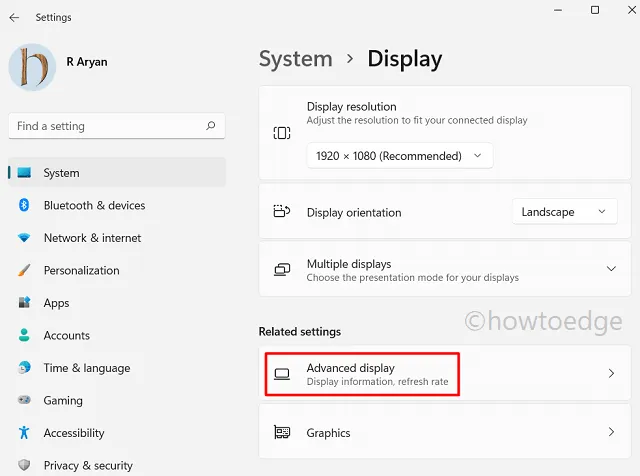
- In Informazioni sul display, utilizza il menu a discesa per scegliere una frequenza di aggiornamento.
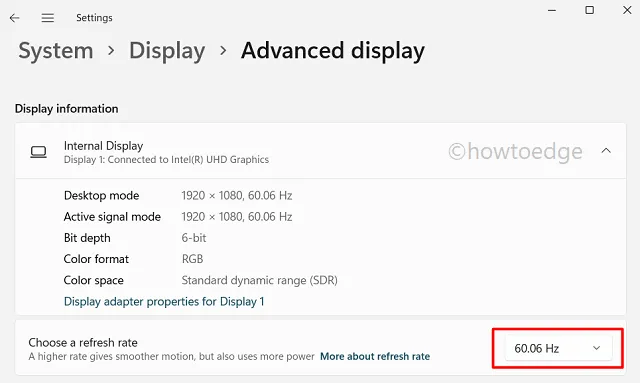
- Ecco fatto, riavvia il tuo PC e vedi se serve al tuo scopo.
Problemi durante l’impostazione di una frequenza o di una frequenza di aggiornamento più elevate
Sebbene una frequenza di aggiornamento più elevata migliori la qualità dei giochi o della visione di film, ciò si traduce anche in un maggiore consumo della batteria. Questo perché, con un aumento dell’utilizzo complessivo della frequenza, aumenta anche il consumo energetico. Quindi, trova un equilibrio tra la frequenza impostata e la durata della batteria.
Puoi cambiare da 60Hz a 144Hz?
È possibile modificare la frequenza di aggiornamento del monitor solo quando il proprio dispositivo supporta la frequenza di fascia alta. Per farlo, vai su Impostazioni > Sistema > Schermo > Impostazioni schermo avanzate > Proprietà scheda video.
Dopo aver raggiunto il percorso sopra, fai clic su Monitor e scegli la frequenza di aggiornamento del tuo monitor dal menu a discesa.
144Hz è più uniforme di 60Hz?
Con un aumento significativo della frequenza, noterai una migliore frequenza di aggiornamento durante i giochi di fascia alta. Quindi, in totale, 144 Hz è più uniforme di 60 Hz. Tuttavia, se stai lavorando su alcune attività più semplici, non noterai alcun cambiamento significativo sullo schermo del display.



Lascia un commento